Avete presente la frase perdersi in un bicchiere d’acqua? Ecco, è esattamente quello che è successo a me l’altro giorno, quando sono ricorso ad Alfred per modificare le combinazioni da tastiera su Apple Mail. Avevo provato a farlo rapidamente dalle “Preferenze di Sistema”, perché ricordavo ci fosse un tool nativo per farlo, ma da quando sono diventate “Impostazioni di Sistema” (cambiando anche tutto il layout con uno di ispirazione iPadOS) fatico ad orientarmi. Questa mattina, però, ho deciso di cercare più a fondo, ed ho ritrovato la schermata perduta.
In realtà è molto semplice da raggiungere, almeno con il senno di poi, perché si trova in Impostazioni di Sistema / Tastiera / Abbreviazioni da tastiera… non che non ci fossi già entrato qui, ma non avevo notato che nella sezione “Abbreviazioni app” c’è ancora il tasto “+” per aggiungerne di nuove. Dunque ho disattivato il workflow che avevo creato con Alfred e l’ho ricreato qui.
In sostanza si è trattato semplicemente di aggiungere due nuove combinazioni di tasti. Da notare che qui se ne possono creare senza limiti, anche per app di terze parti e per voci di menu che non hanno nessuna shortcut di base: basta selezionare l’app, scrivere esattamente il testo della voce di menu e definire la combinazione da assegnare. Se questa è già utilizzata con quel software, viene eliminata dal precedente comando (ma si ripristina se cancellate la modifica).
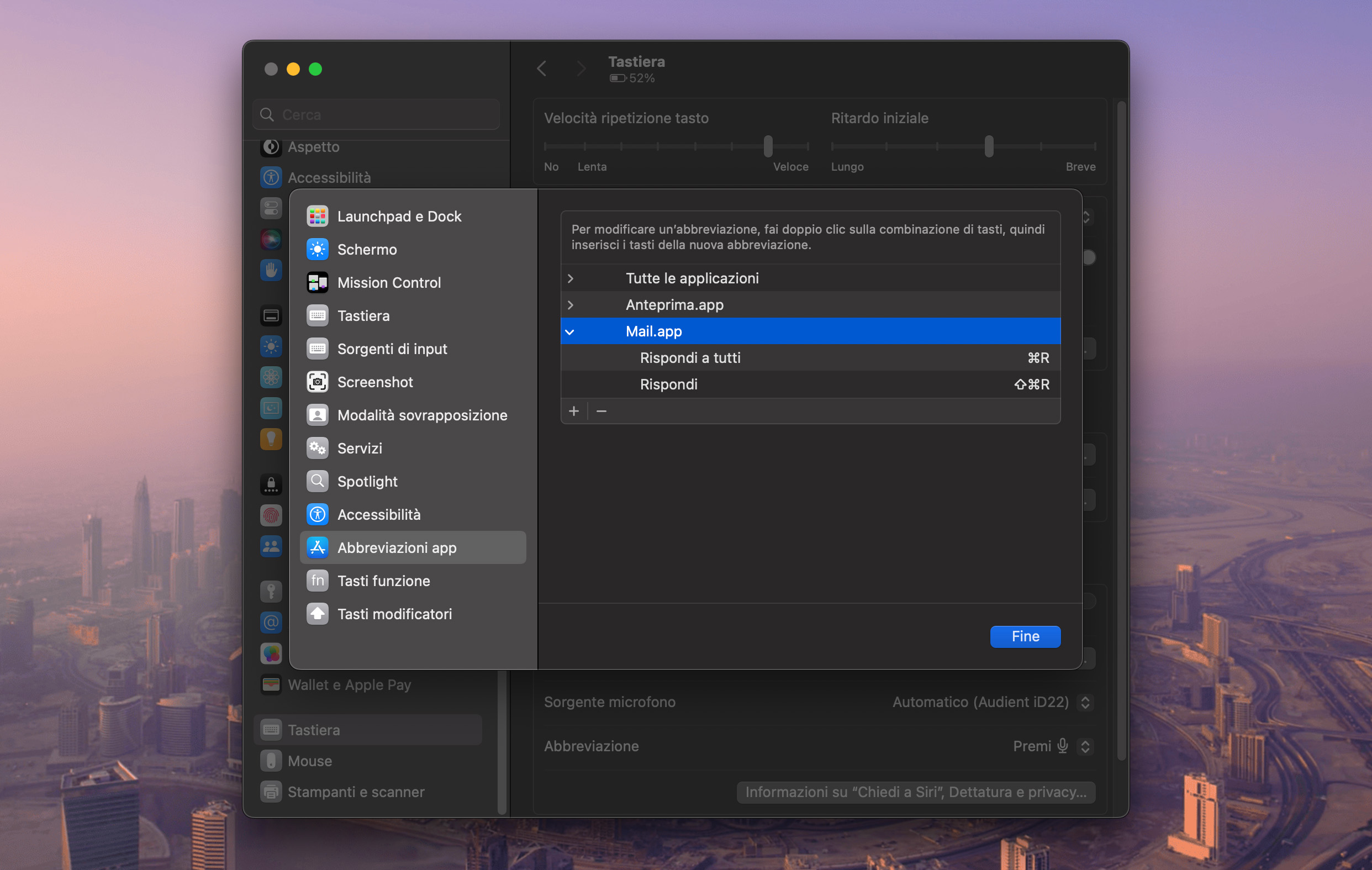
Le mie due aggiunte sono state:
- Mail.app / Rispondi a tutti / ⌘R
- Mail.app / Rispondi / ⌘⇧R
In sostanza le ho invertite, dando priorità al rispondi a tutti, tanto se c’è solo il mittente avrà lo stesso effetto del normale rispondi. Ho però lasciato anche quello con la combinazioni di tasti che non mi entra in testa, perché è quando vuoi espressamente rispondere solo al mittente, escludendo quelli in “cc”, che ti fermi un attimo a riflettere e quindi superi lo scoglio dell’automatismo mentale che porta le dita ad eseguire la combinazione di tasti tipica. A parte tutte le elucubrazioni mentali del caso specifico di cui vi ho parlato, è comunque interessante sapere che si possano modificare così a fondo, e con un sistema nativo, tutte le combinazioni di tasti di qualsiasi software installato su macOS.
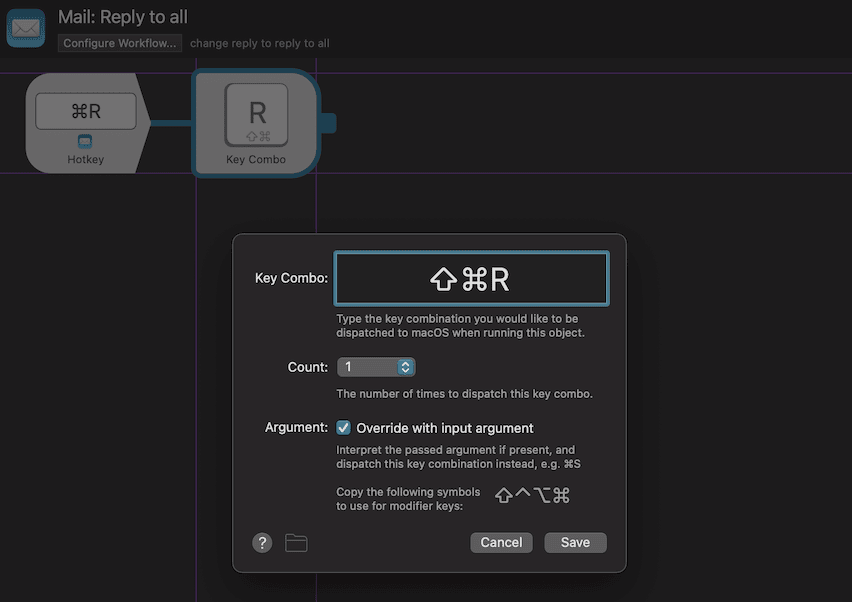
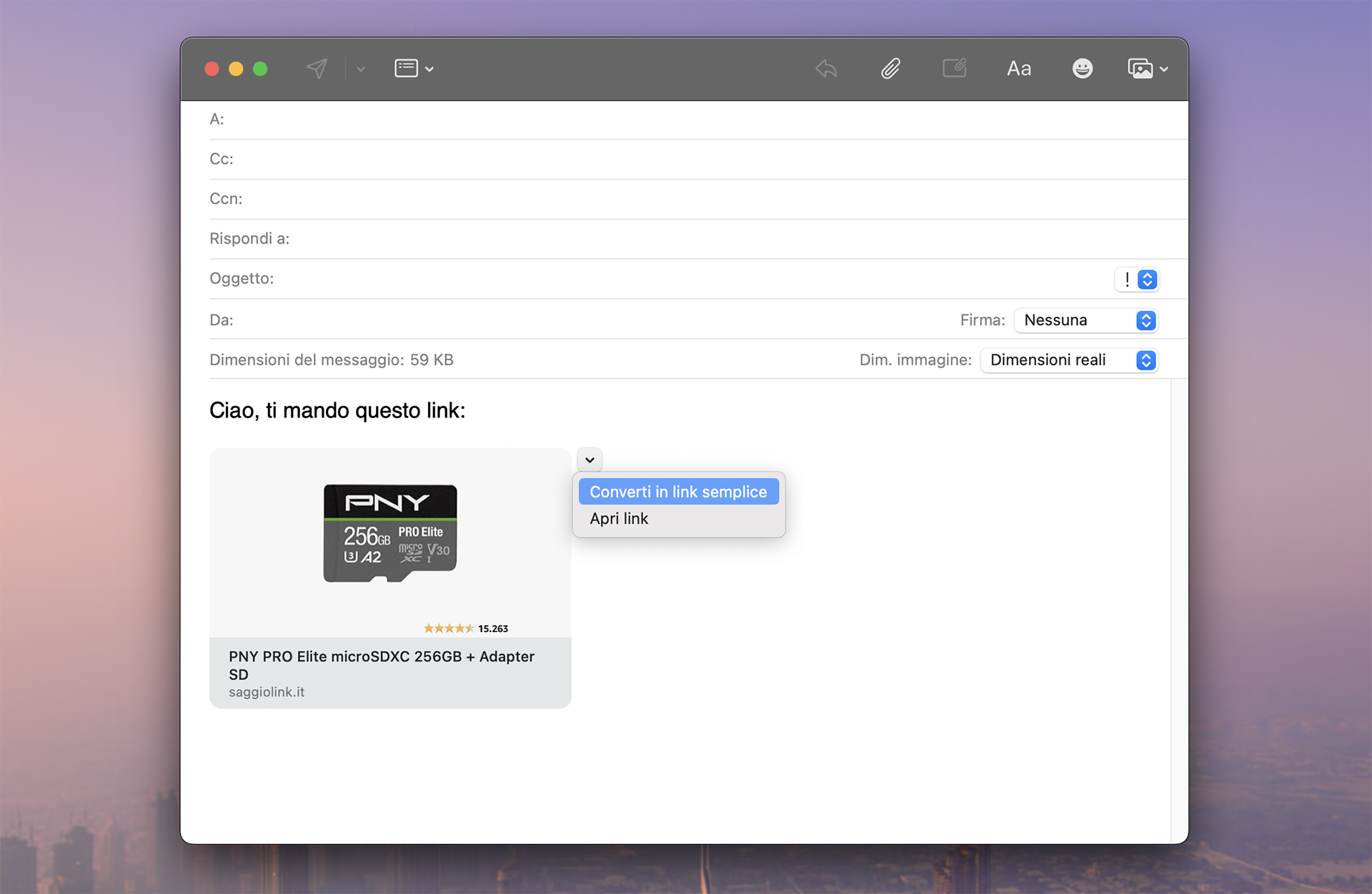
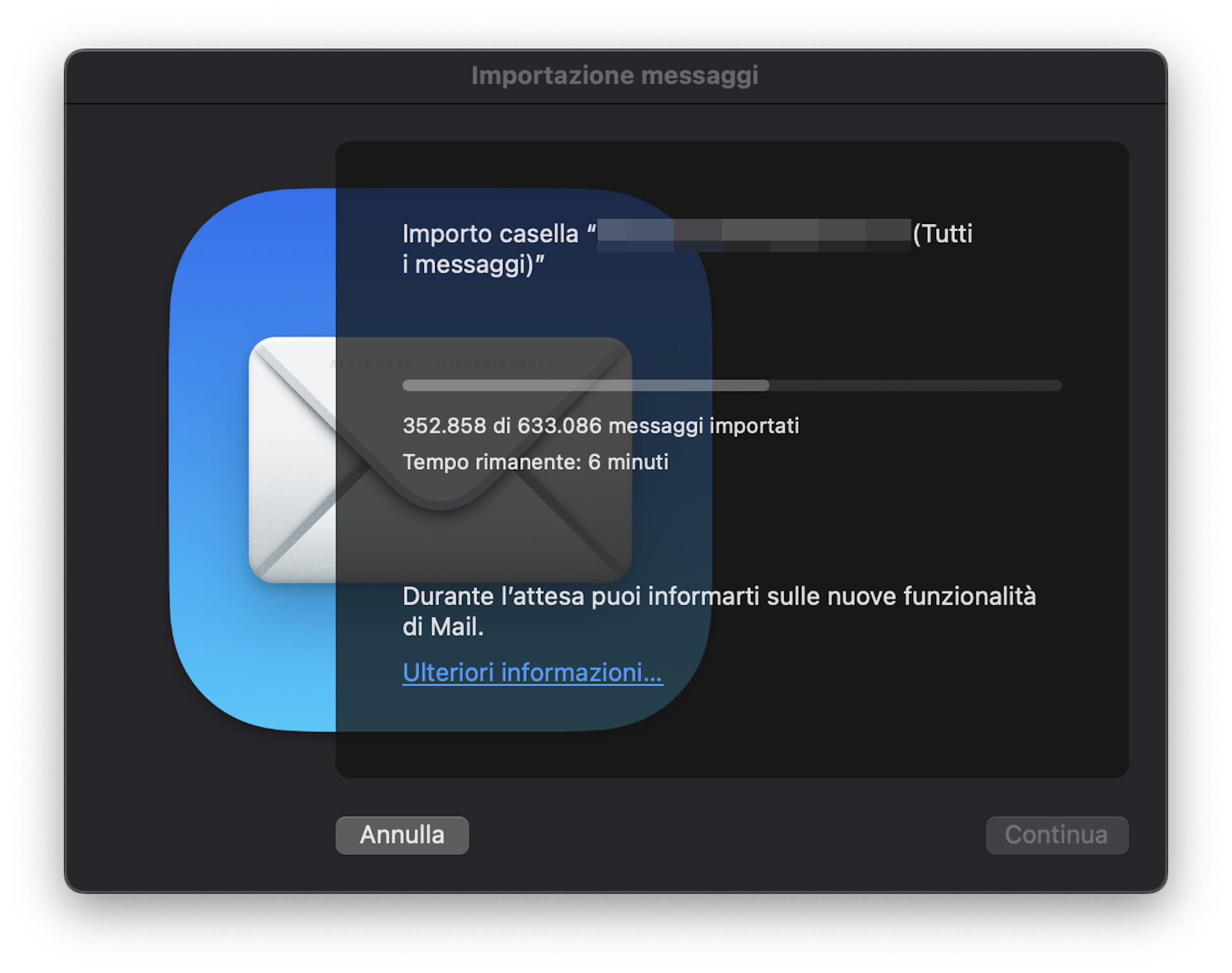
 Oltre a richiedere rispetto ed educazione, vi ricordiamo che tutti i commenti con un link entrano in coda di moderazione e possono passare diverse ore prima che un admin li attivi. Anche i punti senza uno spazio dopo possono essere considerati link causando lo stesso problema.
Oltre a richiedere rispetto ed educazione, vi ricordiamo che tutti i commenti con un link entrano in coda di moderazione e possono passare diverse ore prima che un admin li attivi. Anche i punti senza uno spazio dopo possono essere considerati link causando lo stesso problema.